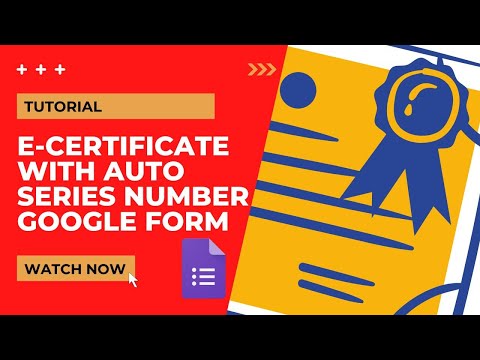Anda boleh membuat penanda halaman dengan beberapa cara yang berbeza menggunakan aplikasi anda atau Pengurus yang Terdengar. WikiHow ini akan menunjukkan kepada anda bagaimana anda boleh membuat penanda halaman di Audible menggunakan desktop atau peranti mudah alih anda.
Langkah-langkah
Kaedah 1 dari 2: Menggunakan Aplikasi Mudah Alih

Langkah 1. Buka Terdengar
Ikon aplikasi ini kelihatan seperti siluet putih buku terbuka dengan latar oren. Anda dapat mencari aplikasi ini di skrin Utama, di laci aplikasi, atau dengan mencari.

Langkah 2. Ketik buku untuk memulakan main balik
Dari skrin Pemain, anda akan melihat ikon ke lebih banyak pilihan.

Langkah 3. Ketik ikon klip
Anda dapati ini di sebelah kanan bawah skrin pemain di bawah kawalan untuk bermain, menjeda atau menghentikan main balik.
- Anda akan menyimpan 30 saat terakhir pemutaran buku secara automatik, tetapi anda mempunyai pilihan untuk meneruskan rakaman di layar edit.
- Anda juga boleh mengetuk Tambah Nota jika anda mahu menambahkan teks ke klip audio.

Langkah 4. Ketuk di mana sahaja pada skrin di atas menu untuk menyambung main semula
Kawasan anda ditandai untuk anda sambung semula di mana-mana peranti.
- Lihat penanda halaman anda dengan mengetuk ☰ atau ••• di skrin Pemain buku audio dan ketuk Klip & Penanda Halaman. Ketik penanda halaman untuk menyambung main semula pada ketika itu.
- Anda juga boleh memadam penanda halaman dalam penanda Bookmark dengan meleret ke atasnya.
Kaedah 2 dari 2: Menggunakan Pengurus Terdengar

Langkah 1. Buka Pengurus Terdengar
Oleh kerana Pengurus Audible tidak mempunyai kemampuan Whispersync, penanda halaman yang disimpan di komputer rumah anda tidak akan dapat diakses di komputer rakan anda.

Langkah 2. Klik buku untuk memulakan main semula
Setelah anda mengklik buku, anda akan melihat lebih banyak pilihan muncul di skrin.

Langkah 3. Klik ikon penanda halaman atau tekan Ctrl + B (PC) atau ⌘ Cmd + B (Mac).
Sekiranya anda tidak menemui ikon penanda buku, anda boleh menggunakan pintasan papan kekunci.
- Sebaik sahaja anda membuat penanda buku, anda akan melihat pada garis masa anak panah merah di mana anda membuat penanda halaman.
- Sekiranya anda ingin menyambung semula main balik di penanda buku anda, klik penanda halaman anda pada garis masa.